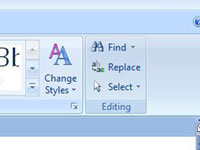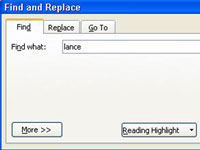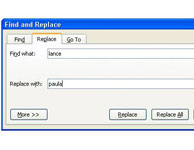Használhatja a Keresés és csere funkciót a Word 2007 dokumentumban található szövegek lecserélésére. A szöveget akár semmire is lecserélheti, ami hasznos a nem kívánt szövegek eltávolításához.
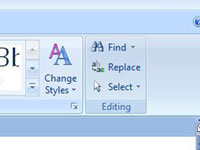
1 Hívja elő a Keresés és csere párbeszédpanelt.
Ha a Csere parancsgomb nem látható a Szerkesztés csoportban, kattintson a Szerkesztés gombra, majd válassza ki a Csere parancsgombot a megjelenő parancsgombok előugró csoportjából.
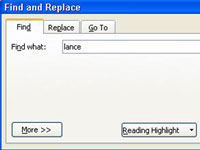
2 A Keresse meg mezőbe írja be a keresni kívánt szöveget.
Tehát, ha megkeresi Lance-t, és lecseréli Paulára, írja be a Lance-t . Nyomja meg a Tab billentyűt, ha végzett.
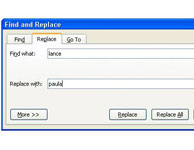
3 A Csere erre mezőbe írja be az eredeti szöveg lecserélésére használni kívánt szöveget.
Ha nem ír be semmit a Csere mezőbe, a Word a szöveget semmire cseréli !
4 Kattintson a Következő keresése gombra.
A Word megkeresi a dokumentumot a Keresse meg párbeszédpanelen beírt szöveg után. Ha megtalálta a szöveget, továbblép a következő lépésre; ellenkező esetben a Csere parancs meghiúsul, mert nincs mit cserélni.
5 Kattintson a Csere gombra.
A Word lecseréli a talált, a képernyőn kiemelt szöveget a Csere mezőbe írt szövegre.
6 Cserélje tovább.
A Csere gombra kattintás után a Word azonnal megkeresi a szöveg következő példányát. Addig kattintson a Csere gombra, amíg a teljes dokumentumot meg nem keresi.
7 Kattintson a Bezárás gombra.